如何通过 2 个有效程序在 Mac 上卸载 Adobe
 更新于 欧丽莎 / 26 年 2023 月 09 日 15:XNUMX
更新于 欧丽莎 / 26 年 2023 月 09 日 15:XNUMX嗨,大家好! 我已经不再使用 Adobe,包括其相关程序。 我不再需要它们,因此我决定卸载它们。 但是,我收到“项目“Adobe”由于已打开而无法移至垃圾箱”错误消息。 问题是,该程序甚至还没有启动! 您能帮我在 Mac 上卸载 Adobe 吗? 先感谢您!
您现在遇到的问题确实压力很大。 如果您无法在 Mac 上卸载 Adobe,它将继续占用存储空间。 不要让这种情况长期发生! 幸运的是,我们准备了可以帮助您的方法。 请参阅下面的内容。
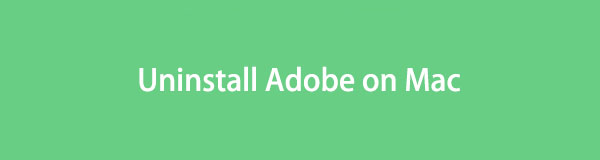

指南清单
第 1 部分:如何在 Mac 上手动卸载 Adobe
Mac 有其内置的方式来卸载已安装的程序。 您可以使用 Launchpad 或 Finder 工具来了解如何在 Mac 上卸载 Adobe Acrobat Reader 及相关 Adobe 程序。
在继续卸载 Adobe 之前,我们需要确保一件事。 您必须确保该程序不在Mac系统上运行。 是为了避免遇到 项目“Adobe”无法移至垃圾箱,因为它已打开 错误信息。 请按照以下详细步骤了解如何强制退出 Adobe。 继续前行。
强制退出 Adobe 的最佳方法是 活动监视器。 您只需启动内置工具即可。 之后,程序或文件将在 Mac 的后台运行。 请找到 土砖 程序及其相关文件。 点击 X 图标之后强制退出它们。
或者,您可以使用 Mac 码头 强制退出 Adobe。 您只需要找到 土砖 程序并深单击它。 选项将出现在图标顶部。 请选择 强制退出 or 退出 选项上的按钮。
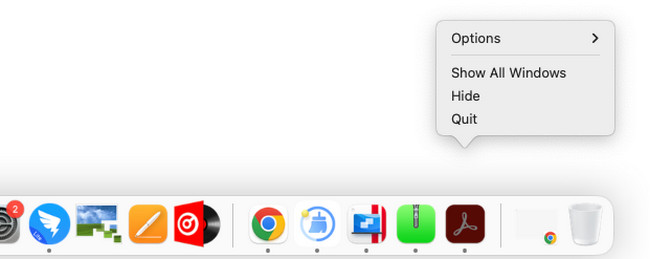
确保 Adobe 已关闭后,就可以将其卸载。 在此过程中,您可以使用 Mac 的 Finder 工具。 这个工具的好处是你的文件是在它上面组织的。 在这种情况下,您将访问与 Adobe 相关的所有程序。 现在,让我们卸载它们。 了解如何在 Mac 上卸载 Adobe Creative Cloud 和其他相关程序(如下)。
方式 1:卸载下载程序(例如 Adobe)的最简单方法是通过 Mac Launchpad。 您只需点击 快速启动 在Mac上 码头 启动它。 之后,请找到该位置 土砖 程序。 按 附加选项 之后钥匙。 您将看到会抖动的程序。 点击 X 将显示图标和一个小窗口。 点击 删除 按钮稍后卸载该程序。
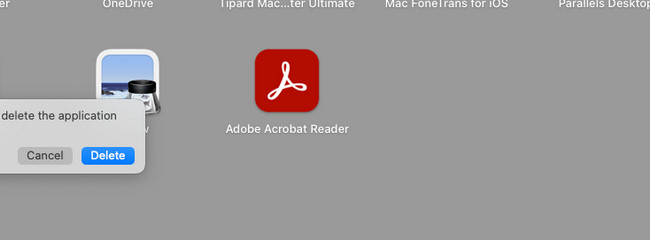
方式 2:或者,您可以使用 发现者 Mac 上的工具。 勾选其图标 码头 在您的 Mac 上启动它。 之后,您将在 Mac 上看到最近保存的文件。 请选择 应用领域 主界面左侧的文件夹。 找到 土砖 程序并按住 Control 键单击它们。 选择 移到废纸篓 之后按钮。 稍后,请输入管理员名称和密码以确认操作。
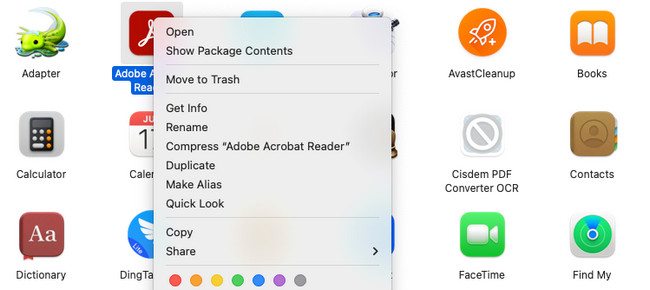
第 2 部分:如何通过 FoneLab Mac Sweep 在 Mac 上卸载 Adobe
除了手动卸载 Adobe 之外,您还可以使用经过验证和测试的替代工具。 您可以使用 FoneLab Mac 扫描。 它可以卸载Mac上的Adobe Flash Player和其他相关的Adobe文件。 它包括下载该工具时的关联文件。
此外,这个第三方工具还可以 Mac 上的清空垃圾箱。 在这种情况下,如果您删除的文件未被永久删除,您将释放 Mac 上的空间。 此外,该软件还可以隐藏和加密您的文件。 如果是这样,未经您同意或在您不知情的情况下,任何人都无法访问您的文件。

使用 FoneLab Mac Sweep,您将清除系统、电子邮件、照片、iTunes 垃圾文件以释放 Mac 上的空间。
- 管理相似的照片和重复的文件。
- 轻松向您展示 Mac 的详细状态。
- 清空垃圾桶以获得更多存储空间。
请查看下面如何在 Mac 上卸载 Adobe Flash Player 和其他 Adobe 相关程序: FoneLab Mac 扫描。 继续前行。
在您的 Mac 上下载 FoneLab Mac Sweep。 请点击 免费下载 其官方网站上的按钮。 之后,您只需进行设置即可。 为此,请将其拖放到 Mac 上 应用领域 文件夹。 稍后,双击 FoneLab Mac Sweep 图标即可立即启动它。 请先熟悉该软件,然后再进行其他操作。
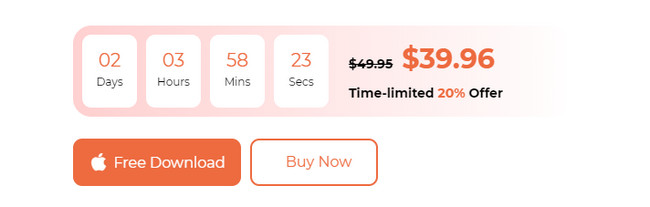
将显示状态、清理器和工具包图标。 您只需选择 工具包 右侧的图标可查看可以帮助您卸载 Adobe 的功能。 之后,您将看到主函数的附加 6 个功能。 由于您将卸载一个程序,即 Adobe,请单击 卸载 所有选项中的按钮。
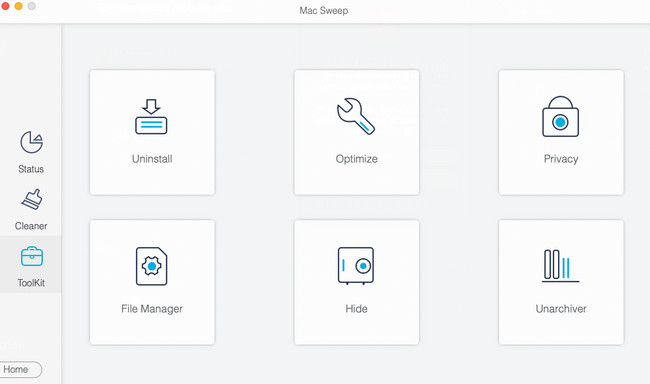
该工具将通过简短的讨论来提醒您该过程。 请点击 Scan 扫描 功能名称下方的按钮。 该软件只会在几秒钟内找到 Mac 上的所有程序。 请等待该过程完成。 如果结果对您来说不够,请单击 重新扫描 按钮。
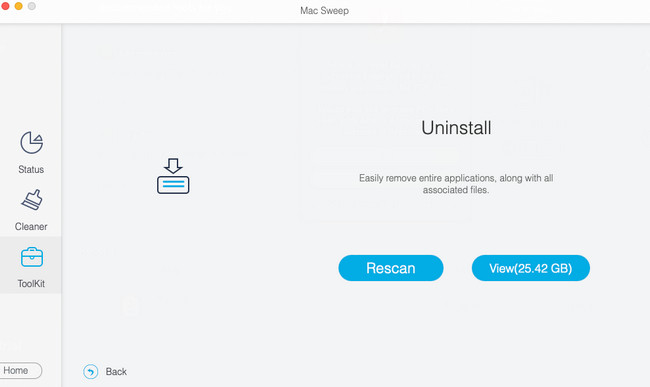
结果将发布在 查看 按钮。 请单击按钮查看所有扫描过程结果。 您将在下一个界面上看到它们。
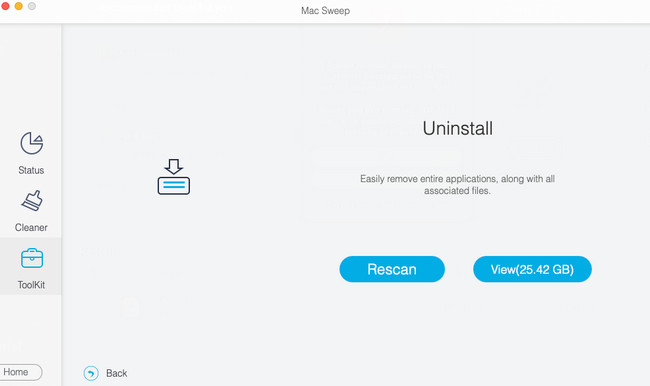
请在左侧找到 Adobe 程序。 之后,您将在右侧看到该程序及其关联文件。 选择所有选项并单击 清洁 之后按钮。 删除过程将立即开始。 你只需要耐心等待最好的结果。
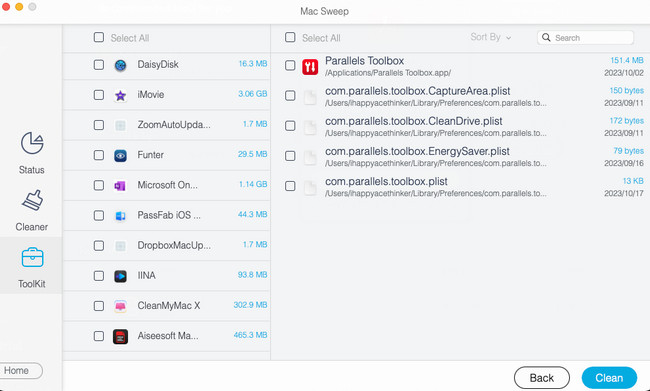

使用 FoneLab Mac Sweep,您将清除系统、电子邮件、照片、iTunes 垃圾文件以释放 Mac 上的空间。
- 管理相似的照片和重复的文件。
- 轻松向您展示 Mac 的详细状态。
- 清空垃圾桶以获得更多存储空间。
第 3 部分:有关如何在 Mac 上卸载 Adobe 的常见问题解答
1. 如何卸载Adobe文件夹?
当您在 Mac 上下载 Adobe 时,将会创建许多文件夹。 这些文件通常是隐藏的。 要查看和删除它们,您只需使用 Finder。 之后,单击 Go 按钮并选择 前往文件夹 按钮。 稍后,分别搜索 ~/Library/Application Support、~/Library/Preferences、/Library/LaunchAgents、/Library/LaunchDaemons、/Library/PrivilegedHelperTools 文件夹。 将文件夹拖至 垃圾桶 删除它们。
2. 如果卸载 Adobe Acrobat,我会丢失所有内容吗?
当您卸载 Adobe Acrobat 时,您不会丢失所有内容。 您只会丢失 Mac 上的程序。 但您从中创建的文件(例如 PDF)不会被删除。 只有当您在 Mac 上手动删除它们后,它们才会在 Mac 上消失。
我们希望我们为您准备的卸载 Adobe 的方法能让您满意。 如果您的 Mac 遇到更多问题,请随时询问我们。 我们很乐意帮助您。 另外,请考虑我们的工具, FoneLab Mac 扫描, 如果你想 释放 Mac 上的空间。 谢谢!

使用 FoneLab Mac Sweep,您将清除系统、电子邮件、照片、iTunes 垃圾文件以释放 Mac 上的空间。
- 管理相似的照片和重复的文件。
- 轻松向您展示 Mac 的详细状态。
- 清空垃圾桶以获得更多存储空间。
